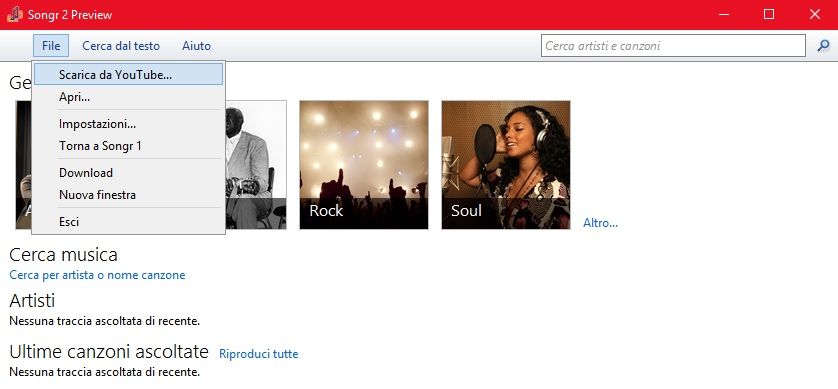Come scaricare video da YouTube
Esistono diversi metodi per scaricare video da YouTube, non sempre con la necessità di installare nuovi programmi, ma attenzione al copyright!

Quante volte ti è capitato di aver bisogno di scaricare video da YouTube, ma di non sapere dove mettere le mani per iniziare? Magari dopo aver caricato un tuo video sulla nota piattaforma di condivisione video, hai perso il file originale e vorresti conservarne una copia in backup. In questo articolo ti svelerò i metodi per scaricare video da YouTube, che possiamo distinguere in due macro categorie:
- Scaricare video tramite siti dedicati
- Scaricare video grazie a software dedicati
Nota Bene:
Una premessa è doverosa. Scaricare materiale su cui non si hanno diritti è un’operazione da considerarsi illegale. Pensare di sfruttare i metodi che illustrerò a breve per scaricare video da YouTube di cui non si è proprietari è illegale e Tecnologia 360 declina ogni responsabilità su questa pratica.
Le procedure elencate qui di seguito possono essere sfruttate per scaricare un proprio video caricato in precedenza su YouTube e del quale non si ha più il video d’origine oppure per scaricare video concessi in licenza Creative Commons, grazie alla quale gli autori consentono l’utilizzo dei video caricati secondo le direttive della licenza.
Per scoprire quali sono i video con licenza Creative Commons, e quindi liberamente scaricabili da YouTube senza incorrere in problemi di copyright, basta digitare l’argomento desiderato nella stringa di ricerca di YouTube, e dopo aver visualizzato i risultati della ricerca cliccare sul pulsante Filtri nella parte superiore. A questo punto basterà selezionare la dicitura Creative Commons sotto la sezione “Caratteristiche” e ci saranno mostrati tutti i video che è possibile scaricare dal Tubo liberamente!

Come scaricare video da YouTube gratis e senza installazioni
I primi metodi di cui voglio parlarti sono i più rapidi e indolore, e tutto questo perché non dobbiamo scaricare né installare alcun software sul nostro pc, ma ci basta visitare dei siti dedicati allo scopo.
Quali sono i siti per scaricare video da YouTube? Te ne consiglio ben tre:
Scaricare video con DreDown.com

Partiamo subito con il primo sito, DreDown, che permette di scaricare video da svariate piattaforme come Instagram, Facebook, YouTube, Twitter, Keek, Vimeo, Vine, Vk, Flickr, DailyMotion, MetaCafe, Tumblr e Howcast.
A noi interessa scaricare video da Youtube, di conseguenza con un piccolo scroll verso il basso visualizzeremo l’icona dedicata con un triangolo e la scritta Youtube, clicchiamola e facciamo attenzione alla riga con la scritta “Video Link : http://“.
Andiamo ora su YouTube, apriamo il video che vogliamo scaricare e andiamo a copiare l’URL dello stesso. Torniamo su DreDown e incolliamo l’indirizzo del video nel campo di cui sopra con la scritta Video Link, clicca sul pulsante DreDown e ignora eventuali pagine pubblicitarie che si apriranno. Clicca sulla scritta Download as MP4 Video e aspetta la fine del download. Finito!
SaveMedia per scaricare video da Youtube

Un procedimento molto simile è quello che occorre per arrivare al download del video desiderato grazie a SaveMedia. Incolla l’indirizzo del video in questione nella riga con la scritta Enter YouTube URL e clicca sul pulsante “Search/Download”.
Dopo pochi secondi sarà disponibile una schermata che ti chiederà come procedere, con due pulsanti a sinistra Download video e Download audio; nel caso specifico andrà scelta la prima opzione selezionando quale tra le risoluzioni disponibili vogliamo per il video in uscita. Pochi secondi e inizierà il download.
DownVids è il più pratico

Ancora un sito per scaricare video da YouTube, con lo stesso meccanismo dei precedenti e ancora una volta la possibilità di scegliere la risoluzione desiderata da Select video format tra Normal a 480p, HD a 720p e Full HD a 1080p.
Una volta recuperato l’indirizzo del video Youtube che vogliamo scaricare, lo incolleremo nella stringa Enter the URL of video, you want to download from di DownVids, e cliccando poi sul tasto Download. Comparirà poi una schermata con un pulsante e la scritta Download this Video: cliccalo e attendi che il tuo video sia scaricato sul pc.
Sfruttare programmi già installati per scaricare video da YouTube
Passiamo ora a vedere quali tra i programmi, che probabilmente abbiamo già installato nel pc, può tornarci utile per scaricare video da Youtube. In particolare, vediamo cosa possono fare a tale scopo Songr e VLC.
Songr non è solo per la musica…
Ti ricordi di Songr? Te ne ho già parlato in questo articolo intitolato Come scaricare musica con Songr, poiché a mio avviso è un software molto utile e pratico da utilizzare.
Se hai già seguito il mio consiglio di installare Songr per scaricare musica, allora sappi che puoi utilizzarlo anche per scaricare i video di YouTube.
Per fare ciò non dovrai fare altro che aprire Songr, e dal menu File cliccare su Scarica da Youtube. Si aprirà dunque una piccola finestra che permetterà di inserire l’indirizzo URL relativo al video preferito, con la possibilità di scegliere se scaricare video o solo audio. Copia l’URL da Youtube, clicca sul pulsante Incolla e seleziona Video MPEG, confermando sul tasto OK. Inizierà quindi il download del video preferito direttamente sul tuo pc!
La versatilità di VLC
Passiamo ora a un altro programma già noto ai lettori di Tecnologia 360, ovvero il mitico VLC.Ho già parlato di questo software per spiegare come fare per leggere tutti i formati video direttamente dal proprio pc, in quanto VLC è un programma che riesce a dare soddisfazioni e a visualizzare correttamente la maggior parte dei formati video in circolazione.
Ma VLC è un programma ricco di sorprese, e infatti grazie alle sue molteplici funzionalità offre anche la possibilità di scaricare video da YouTube. Apri VLC e clicca sul menu in alto a sinistra chiamato Media, spostati sul comando Converti/Salva, e dalla nuova finestra che si aprirà posizionati nella scheda Rete.

Ora non devi far altro che copiare l’indirizzo web del video da YouTube e incollarlo dove c’è scritto Inserisci un URL di rete con un click destro del mouse e selezionando la scritta Paste.

Adesso dovrai selezionare la casella “Mostra risultato” e cliccare sul pulsante Converti/Salva; dalla nuova schermata che si aprirà potrai stabilire che risoluzione desideri per il tuo video dalla stringa corrispondente a Profilo, e cliccare su Sfoglia per decidere dove salvare il file video da scaricare e con quale nome. A questo punto, clicca su Avvia e aspetta che VLC faccia il suo lavoro.
Un po’ di pazienza è necessaria affinché questa operazione vada a buon fine, ricorda che VLC sta scaricando e convertendo contemporaneamente il video che gli hai indicato da YouTube, dagli un po’ di tempo… 😉
Il tool specifico: WinX YouTube Downloader

E se proprio vuoi fare le cose come si deve, allora non puoi non scaricare ed installare un programma specializzato nel download di video da YouTube (ma non solo).
Basterà copiare l’URL del video caricato su YouTube, aprire WinX YouTube Downloader e incollarlo dopo aver cliccato su Click to add YouTube video URL.
A questo punto, non dovrai che cliccare sul tasto Analyze e trovare il formato adatto alle tue esigenze.
Hai appena scoperto come scaricare video da YouTube, sfruttando siti web dedicati che non richiedono installazioni, utilizzando programmi che hai già nel pc, oppure software specifici: sei allora riuscito nella tua impresa? 😀
- Offerte Amazon: i migliori sconti del 5 giugno - 5 Giugno 2020
- Come creare avatar su Facebook - 21 Maggio 2020
- GTA V gratis per PC: come ottenerlo subito - 19 Maggio 2020